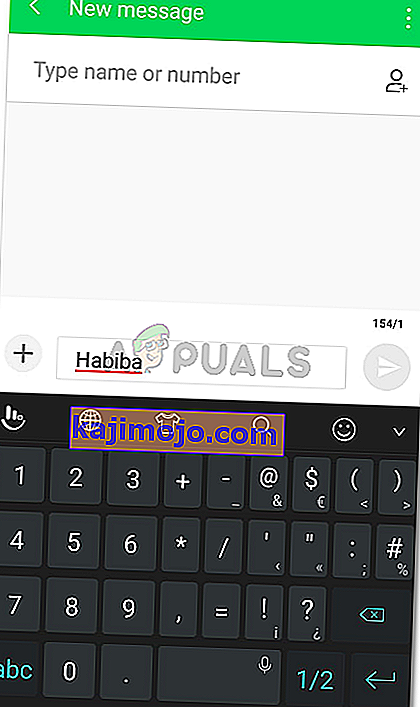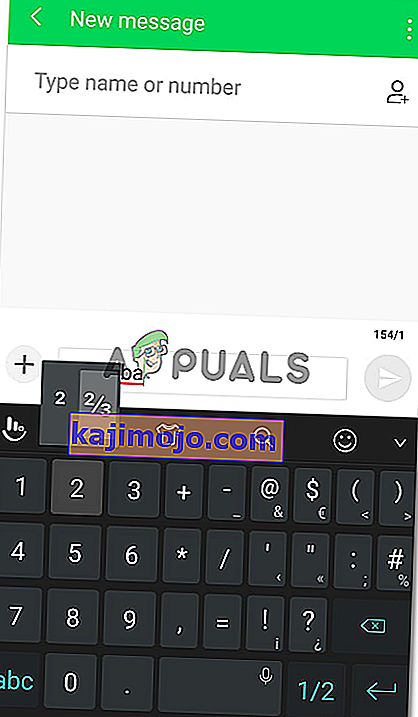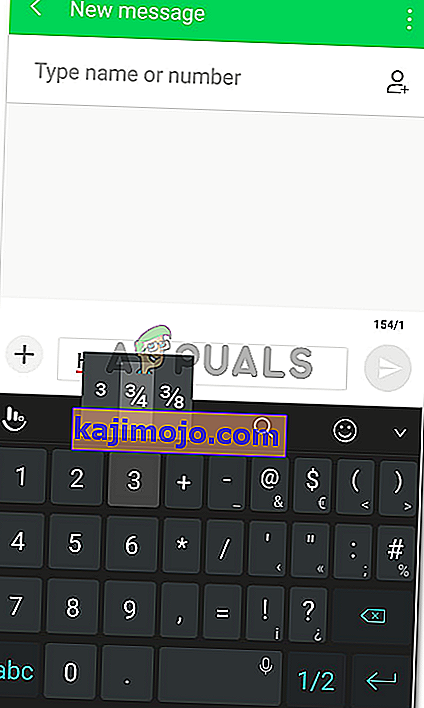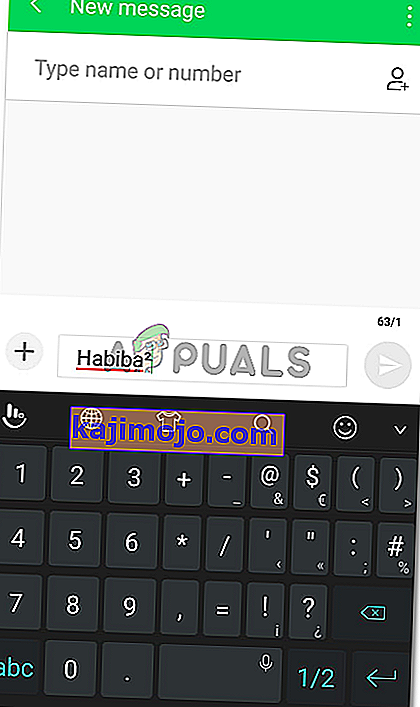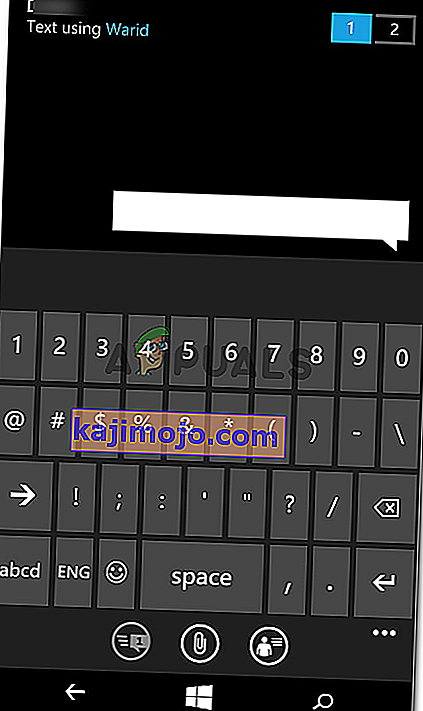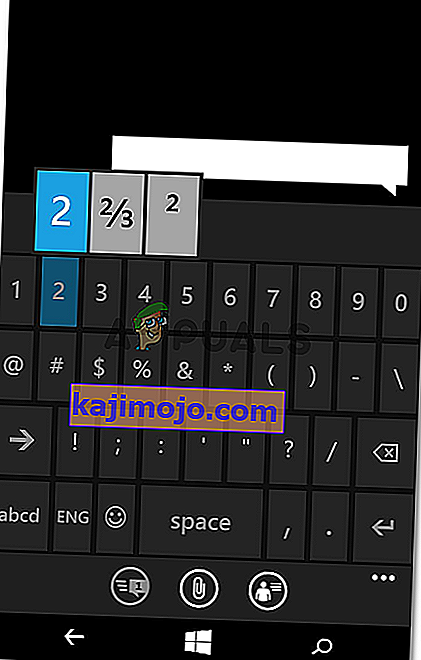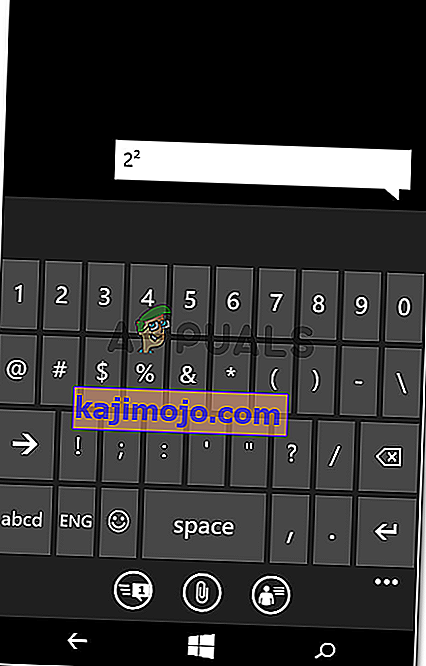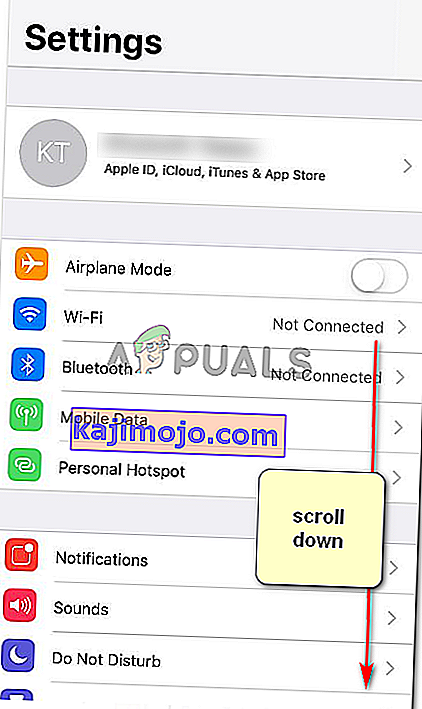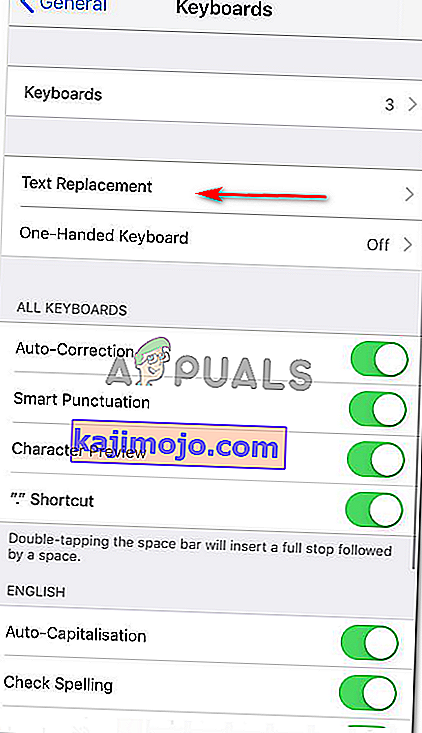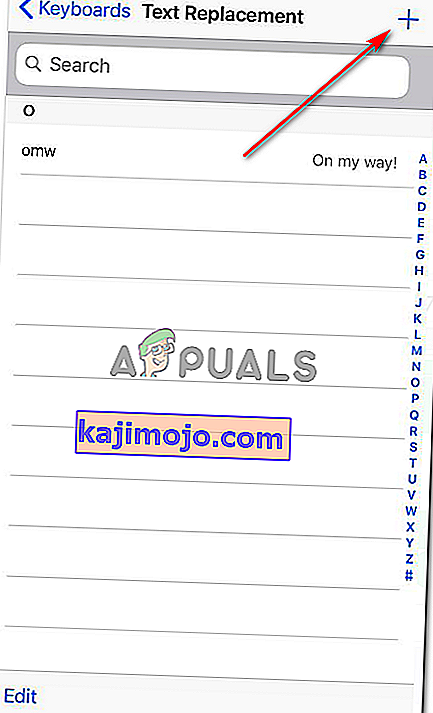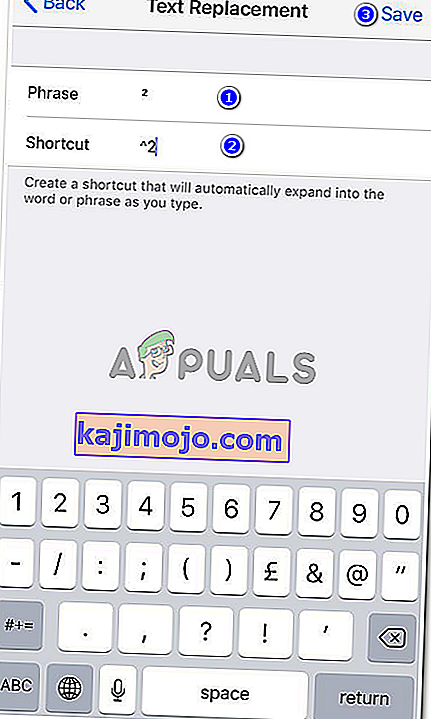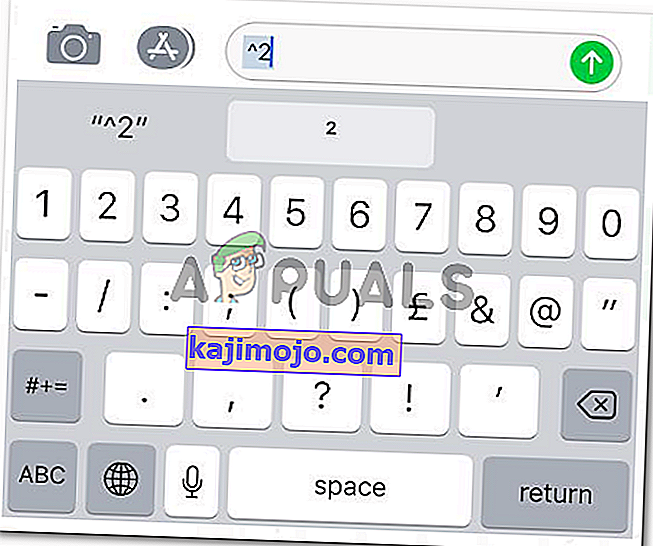Négyzet alakú szimbólum beírása Windows, iPhone és Android rendszeren
Írta Habiba Rehman 2019. július 23., 2 perc olvasva
A négyzet alakú szimbólumok sokféle okból felhasználhatók az üzenetküldés során. Noha megtalálható egy egyszerű parancsikon mind az Android, mind a Windows telefonon, de egy iPhone esetében parancsikont kell készítenie a telefon használatához. Az alábbi lépéseket követve felírhatja a telefonra a négyzet vagy a kockát.
Androidos telefon
Mivel android használó vagyok, szeretném kezdeni a telefonommal. A négyzet alakú szimbólum használata androidon nagyon egyszerű lehet, mivel a szimbólum beépített telefonszámgombokkal rendelkezik, amelyekhez a következő lépéseken keresztül lehet hozzáférni.
- Nyissa meg a telefon billentyűzetét, és nyissa meg a numerikus billentyűzetet, hogy az összes szám megjelenjen a telefon képernyőjén.
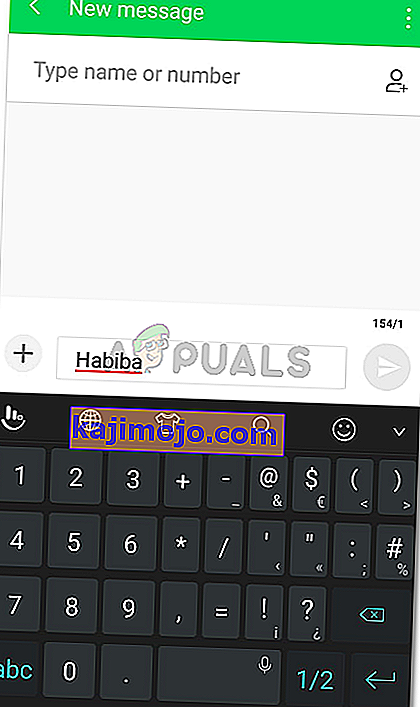
- Hosszan nyomja meg a 2-es számot a billentyűzeten látható módon. Ez megnyitja a billentyű további opcióit ehhez a billentyűhöz. Android esetén itt található a Négyzet szimbólum.
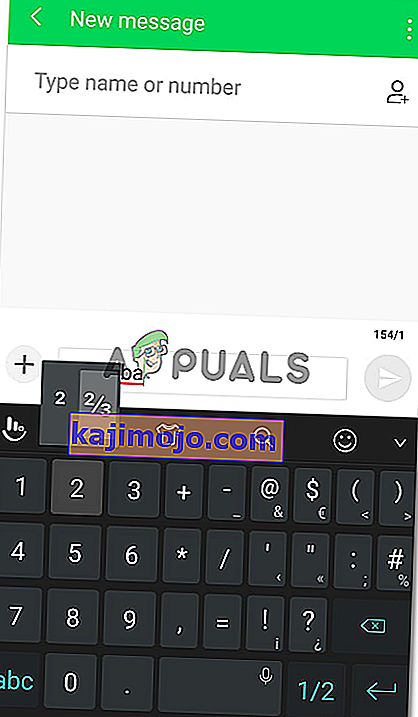
Kocka szimbólumot is használhat a 3 szám hosszan tartó megnyomásával.
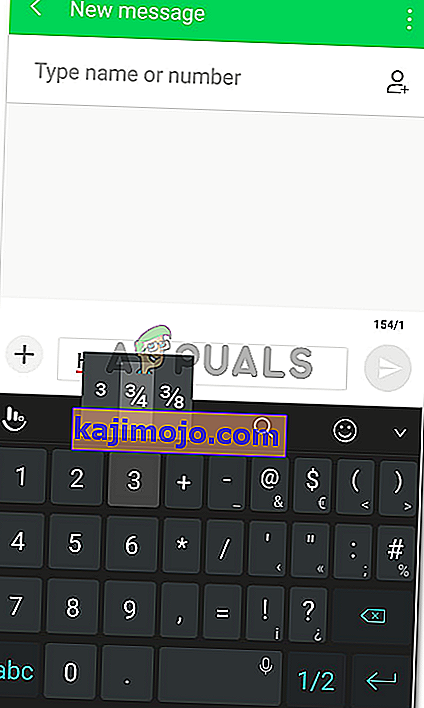
- Így fog kinézni a négyzet alakú szimbólum.
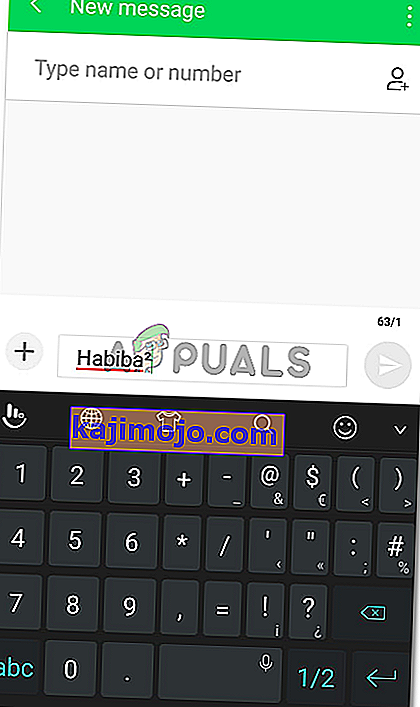
Windows Phone
Az Android telefonok és a Windows Phone ugyanúgy működhetnek, amikor a négyzet alakú szimbólumok használatáról beszélnek. Ahogyan kattintottunk a telefon számbillentyűzetére, hasonlóképpen, ugyanezt fogjuk tenni egy Windows telefon esetében is.
- Nyissa meg a telefon billentyűzetét. Megnyithatja az üzenetablakot vagy csak a Notes alkalmazást.
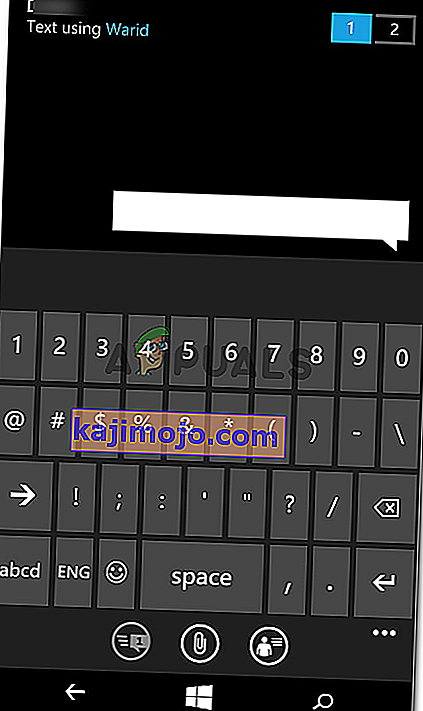
- Nyissa meg most a számbillentyűzetet, és nyomja meg hosszan a kettőt, amíg a rejtettebb lehetőségek nem jelennek meg ehhez a billentyűhöz.
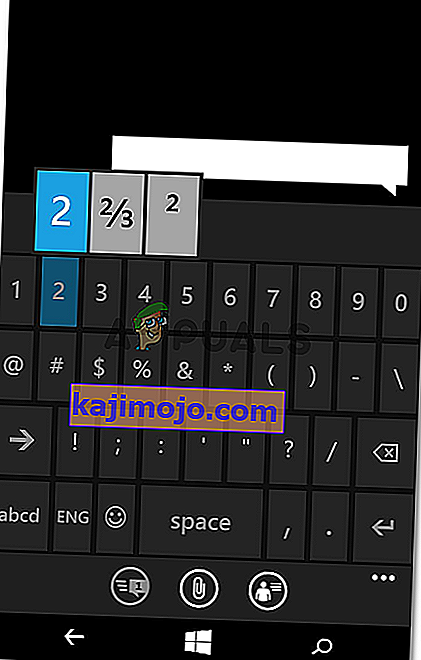
- Így jelenik meg a szövegben a négyzet alakú szimbólum.
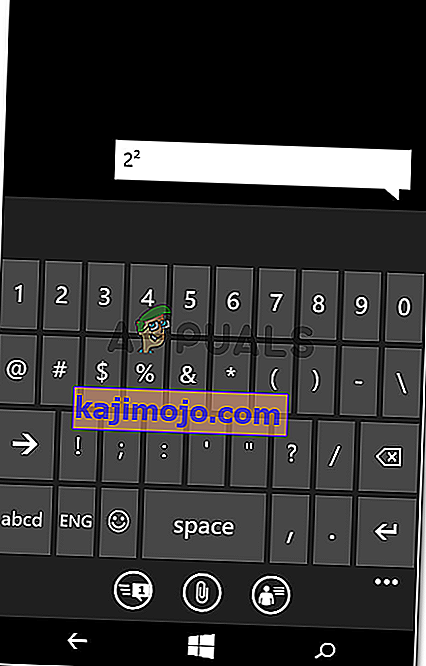
iPhone
Az iPhone-ban nincs beépített szimbólum négyzet vagy kocka szimbólumokra. Ha iPhone-felhasználó vagy, itt tenned kell.
- Nyissa meg a telefon Beállítások lapját.
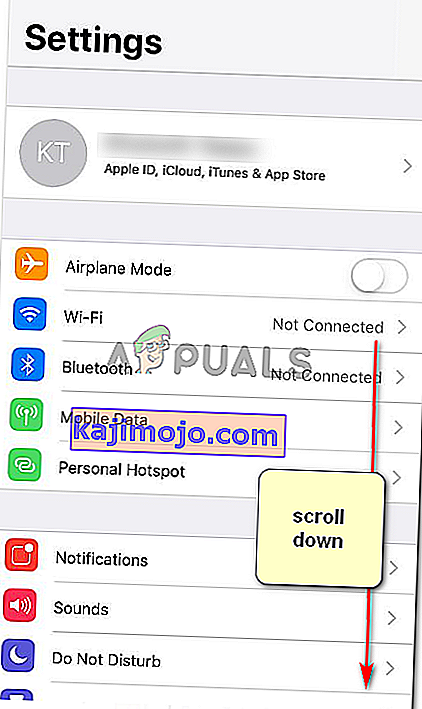
- Görgessen lefelé a képernyőn, amíg meg nem találja a „Billentyűzet” lapot.

- Amikor megnyitja a billentyűzet beállításait, megtalálja a „Szövegcsere” lapot. Érintse meg ezt a következőt.
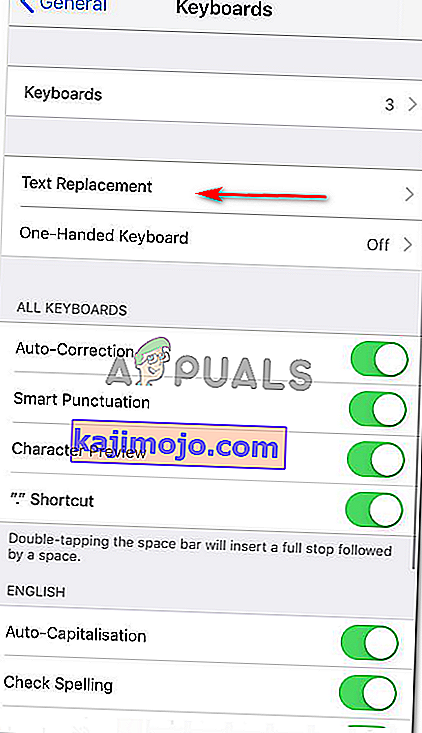
- Érintse meg a „+” szimbólumot a most megjelenő képernyő jobb felső sarkában. Ez alapvetően egy kiegészítő gomb az Ön számára. Erre kattintva tetszés szerint hozzáadhat bármilyen szimbólumot.
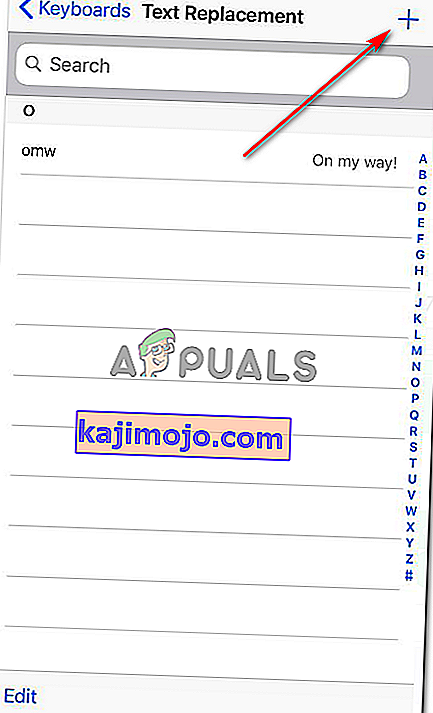
- A „Phrase” szóközzel egyszerűen be kell másolni és beilleszteni bármelyik szimbólumot (ebben az esetben azt a négyzet alakú szimbólumot, amelyet másoltam egy alkalmazásra küldött üzenetből). A 'Parancsikon' segítségével felírhatja, hogyan érheti el ezt a kifejezést anélkül, hogy ehhez tabulátort használna. Írni fog hozzá egy parancsikont, hogy amikor beírja a parancsikont, akkor helyette megkapja a kifejezést. Mentsd el legközelebb.
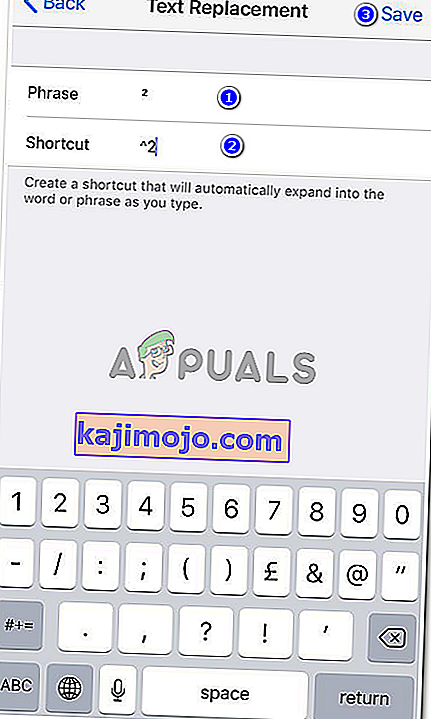
- Ezt kipróbálhatja iPhone-ján. Most, amikor beírom a '^ 2' parancsikont a billentyűzetre, látom, hogy a szimbólum javaslattá válik a gépelés helye alá.
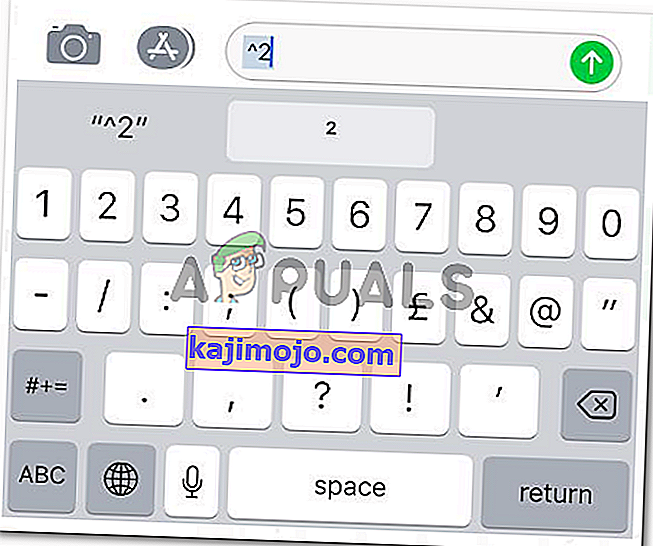
Míg a négyzet alakú szimbólum mindhárom telefonban szimbólumként jelenik meg, a szöveg négyzetre osztásának másik módja van. A '^' karakterrel megmutathatja az olvasónak, hogy bármit is írjon ezután, ez a szám ereje lesz. Például a 6 ^ 2 jelentése: 6 a 2-es hatványra.